Crear la granja de servidores de SharePoint 2013 para una actualización de la base de datos adjunta
SE APLICA A: 2013
2013  2016
2016  2019
2019  Subscription Edition
Subscription Edition  SharePoint en Microsoft 365
SharePoint en Microsoft 365
Cuando se actualiza de Productos de SharePoint 2010 a SharePoint 2013, debe usar una actualización adjunta de base de datos, lo que significa que solo se actualiza el contenido del entorno y no la configuración. Para poder actualizar el contenido, debe configurar un nuevo servidor o granja de servidores mediante SharePoint 2013. Este artículo enumera los elementos que tiene que configurar al crear el nuevo entorno.
Fase 1 del proceso de actualización: crear una granja de servidores de SharePoint 2013
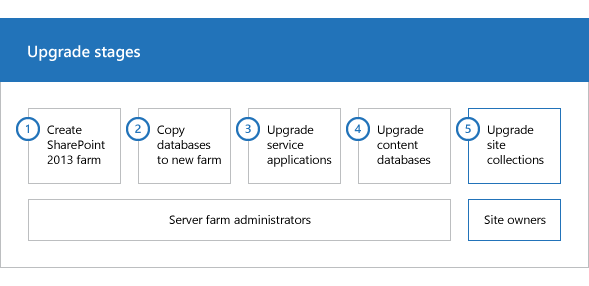
|
|
Esta es la primera fase del proceso para actualizar los datos y sitios de Productos de SharePoint 2010 a SharePoint 2013. El proceso incluye las siguientes fases, las cuales se deben llevar a cabo en orden: Cree la granja de servidores de SharePoint 2013 para una actualización de asociación de base de datos (esta fase) Copie las bases de datos a la nueva granja para actualizarlas a aplicaciones de servicio de SharePoint 2013Upgrade a SharePoint 2013Actualizar bases de datos de contenido de SharePoint 2010 a SharePoint 2013Agrade una colección de sitios a SharePoint 2013Para obtener información general de todo el proceso, vea Información general sobre el proceso de actualización de SharePoint 2010 a SharePoint 2013 y el modelo proceso de actualización Descargar el modelo de proceso de actualización. |
Importante
Aunque este artículo se aplica tanto a SharePoint Foundation 2013 como a SharePoint 2013, las secciones siguientes solo se aplican a SharePoint 2013: > en la sección se explica cómo exportar la clave de cifrado para la aplicación de servicio perfil de usuario. > En la sección se explica cómo configurar aplicaciones de servicio, excepto para la aplicación de servicio de conectividad a datos profesionales que se aplica a SharePoint Foundation 2013 y SharePoint 2013.
Ver el vídeo sobre actualización de SharePoint 2013: fase 1
Antes de empezar
Antes de crear la granja de servidores de SharePoint 2013, revise la información siguiente y ejecute las acciones recomendadas.
Asegúrese de que el hardware y el software que va a usar cumplen los requisitos expuestos en Hardware and software requirements for SharePoint 2013.
Asegúrese de que ha planeado correctamente la arquitectura lógica y física para admitir las características y la funcionalidad que desea en la granja de servidores de SharePoint 2013.
Asegúrese de que está preparado para configurar las cuentas necesarias mediante los permisos adecuados. Para más información, vea Cuentas de servicio y administrativas de implementación inicial en SharePoint Server.
Recopilar información y configuración
Antes de empezar a actualizar, debe recopilar la información y la configuración de su entorno actual. Debe saber qué hay en el entorno de productos de SharePoint 2010 antes de empezar a compilar el entorno de SharePoint 2013. Recopile información como la siguiente:
Asignaciones alternativas de acceso
Proveedores de autenticación y modos de autenticación en uso
Plantillas de cuota
Rutas de acceso administradas
Configuración de administración de sitios sin intervención del administrador
Configuración de correo electrónico entrante y saliente
Personalizaciones
También tiene que desactivar o quitar servicios o componentes en el entorno de productos de SharePoint 2010 que podrían producir errores en el proceso de actualización. Antes de hacer una copia de seguridad de sus bases de datos, debe eliminar o detener los siguientes servicios o componentes:
Análisis web La arquitectura de la aplicación de servicio de Web Analytics es diferente en Productos de SharePoint 2010. La presencia de información de Análisis web de SharePoint Server 2010 en las bases de datos de contenido podría producir un error durante la actualización. Antes de hacer una copia de seguridad de las bases de datos de contenido, detenga la aplicación de servicio Web Analytics. Las características y elementos web de Web Analytics en SharePoint Server 2010 no existirán en SharePoint 2013, incluso para una colección de sitios en modo 2010. Quite los elementos web o características de Web Analytics de las colecciones de sitios de SharePoint Server 2010 antes de la actualización.
Para más información sobre este cambio a Web Analytics, vea Changes from SharePoint 2010 to SharePoint 2013.
Sitios de difusión de PowerPoint Office Online se ha convertido en un producto de servidor independiente, Office Online Server, que puede servir a varias granjas de servidores de SharePoint para ver y editar documentos. Debido a este cambio, los sitios de difusión de PowerPoint no se pueden actualizar a SharePoint 2013. Para obtener más información sobre cómo instalar y usar Office Online Server con SharePoint 2013, vea Deploy Office Web Apps (Installed on SharePoint 2010 Products).
Anotar la frase de contraseña de la aplicación de servicio Almacén seguro
La aplicación de servicio de Almacén seguro usa una frase de contraseña para cifrar la información. Debe saber cuál es esta frase de contraseña para poder usarla en el nuevo entorno. De lo contrario, no tendrá acceso a la información en el Almacén seguro. Si no conoce la frase de contraseña, puede actualizar la clave y, a continuación, hacer una copia de seguridad de la base de datos del Almacén seguro. Para obtener más información, vea Trabajar con claves de cifrado.
Exportación de la clave de cifrado para la aplicación de servicio de perfiles de usuario
La aplicación de servicio de perfiles de usuario requiere una clave de cifrado que se almacena por separado de la base de datos y será necesaria para hacer la actualización de la base de datos de sincronización de perfiles de usuario. Debe exportar la clave de cifrado de Microsoft Identity Integration Server Key (MIIS) desde el entorno de SharePoint Server 2010. Importará esta clave exportada al entorno de SharePoint 2013 después de actualizar las bases de datos de la aplicación de servicio de perfil de usuario. De forma predeterminada, la clave se encuentra en el servidor que ejecuta SharePoint Server 2010 y que hospeda los servicios de Microsoft Forefront Identity Manager en el directorio siguiente: < unidad >de directorio raíz\Archivos de programa\Microsoft Office Servers\14.0\Synchronization Service\Bin.
Importante
Esta sección solo se aplica a SharePoint 2013, no a SharePoint Foundation 2013.
Para exportar la clave de cifrado de la aplicación de servicio de perfiles de usuario
Compruebe que dispone de las siguientes suscripciones:
- Grupo de administradores del servidor en el que va a ejecutar el comando.
Abra la ventana de símbolo del sistema y cambie a la siguiente carpeta:
%Archivos de programa%\Microsoft Office Servers\14.0\Synchronization Service\Bin\
Para exportar la clave, escriba lo siguiente en el símbolo del sistema y, después, presione ENTRAR:
miiskmu.exeEn el asistente de la herramienta de administración de claves de Microsoft Identity Integration Server, compruebe que esté seleccionado el conjunto Exportar clave y haga clic en Siguiente.
En el cuadro Nombre de cuenta, escriba el nombre de la cuenta del administrador de la granja de servidores.
En el cuadro Contraseña, escriba la contraseña del administrador de la granja de servidores.
En el cuadro Dominio, escriba el dominio que contiene la cuenta del administrador de la granja de servidores y haga clic en Siguiente.
En el cuadro Especificar nombre y ubicación del archivo de exportación, escriba la ruta de acceso y el nombre de archivo que se usarán para la clave exportada, o haga clic en Examinar para seleccionarlos y después haga clic en Siguiente.
La clave se exporta como un archivo con la extensión .BIN.
Verifique la información y haga clic en Finalizar.
Un mensaje le indica que la clave se ha exportado correctamente.
Haga clic en Cerrar para cerrar la herramienta de administración de claves de Microsoft Identity Integration Server.
Instalación de SharePoint 2013 en un nuevo entorno
Para poder actualizar las bases de datos, debe usar SharePoint 2013 para configurar un nuevo servidor o granja de servidores. El primer paso para crear el nuevo entorno es instalar SharePoint 2013 o SharePoint Foundation 2013 y configurar el nuevo servidor o granja de servidores. Haga lo siguiente:
Ejecute la Herramienta de preparación de Productos de Microsoft SharePoint para instalar todo el software necesario.
Ejecute el programa de instalación para instalar el producto.
Instale todos los paquetes de idioma que desee en su entorno.
Nota:
Para obtener más información sobre cómo instalar paquetes de idioma disponibles, vea Instalar o desinstalar paquetes de idioma para SharePoint 2013.
Ejecute el Asistente para la configuración de productos de SharePoint para configurar los servidores.
Importante
Algunas aplicaciones de servicio pueden actualizarse con una actualización de base de datos de aplicación de servicio. Si desea actualizar estas aplicaciones de servicio actualizando las bases de datos de aplicación de servicio, no use el Asistente de configuración del conjunto de servidores para configurar estas aplicaciones de servicio cuando configure su nueva granja.
Para obtener instrucciones paso a paso para estas tareas, vea Instalar para SharePoint 2013.
Configuración de las aplicaciones de servicio
Es necesario crear las aplicaciones de servicio en la nueva granja antes de actualizar las bases de datos de contenido. Hay algunas aplicaciones de servicio que se pueden actualizar de Productos de SharePoint 2010 a SharePoint 2013. Los pasos descritos en Instalar para SharePoint 2013 describen cómo usar el Asistente para configuración de granja de servidores para habilitar todas las aplicaciones de servicio. No obstante, no se debe usar este asistente para habilitar las aplicaciones de servicio que se desea actualizar.
Las siguientes aplicaciones de servicio se pueden actualizar con una actualización de bases de datos de servicios:
Servicio de conectividad a datos empresariales
Servicio de metadatos administrados
PerformancePoint Services
Búsqueda
Servicio de almacenamiento seguro
Servicio de perfiles de usuario
Para obtener información general sobre cómo actualizar estas aplicaciones de servicio, vea Introducción a la actualización de servicios de SharePoint 2010 a SharePoint Server 2013. Los pasos que debe seguir para actualizar estas bases de datos de aplicaciones de servicio se incluyen en la sección Actualizar aplicaciones de servicio a SharePoint 2013 .
Los siguientes servicios de SharePoint 2013 también requieren pasos adicionales para habilitar y configurar al actualizar:
Servicios de Excel
Puede usar el Asistente de configuración del conjunto de servidores para habilitar este servicio, pero asegúrese de crear de nuevo todas las conexiones de datos de confianza. Para más información, vea Configure Excel Services in SharePoint.
InfoPath Forms Services
Este servicio no forma parte del Asistente para la configuración de la granja de servidores. Para usar este servicio, use el vínculo Configurar InfoPath Forms Services en la página Configuración general de la aplicación de Administración central para configurarlo. Para seguir usando plantillas de formulario del entorno anterior, exporte todas las plantillas de formulario implementadas por el administrador (archivos .xsn) y archivos de conexión de datos (archivos .udcx) desde el entorno de SharePoint Server 2010 y, a continuación, impórtelos en el nuevo entorno de SharePoint 2013. Para obtener más información, vea Configurar InfoPath Forms Services (SharePoint Server 2010)
Office Web Apps
Office Online Server es un nuevo producto de servidor independiente que ofrece la funcionalidad de Office en la web en la red privada. Instalarlo y administrarlo por separado de SharePoint 2013. No se puede instalar en el mismo servidor o instancia de máquina virtual que SharePoint 2013. Para obtener más información, vea Implementar Office Web Apps Server 2013.
Configuración de opciones de la granja de servidores
El siguiente paso para crear el entorno es aplicar la configuración general de la granja. Debe volver a aplicar manualmente los valores de configuración de la granja de productos de SharePoint 2010, como las siguientes:
Configuración de correo entrante y saliente
Para obtener más información, vea Configurar el correo electrónico entrante para una granja de servidores de SharePoint Server y Configurar el correo electrónico saliente para una granja de servidores de SharePoint Server.
Toda la configuración de seguridad y permisos a nivel de la granja de servidores (por ejemplo, para agregar cuentas de usuario o grupo al grupo de administradores de granjas de servidores)
Tipos de archivos bloqueados
Para obtener más información, vea Tipos de archivos que no se pueden agregar a una lista o biblioteca.
También debe configurar todos los nuevos parámetros de la granja de servidores que desee usar, como, por ejemplo, los siguientes:
Recolección de datos de mantenimiento y uso
Para obtener más información, vea Configurar la recolección de datos de uso y estado en SharePoint Server.
Registro de diagnóstico
Para obtener más información, consulte Configuración del registro de diagnósticos en SharePoint Server.
Configuración y programaciones para trabajos de temporizador
Importante
Si ha deshabilitado el trabajo del temporizador De limpieza automática de flujo de trabajo en el entorno de productos de SharePoint 2010, asegúrese de deshabilitar también este trabajo de temporizador en el nuevo entorno. Si este trabajo del temporizador está habilitado en el entorno nuevo y deshabilitado en el entorno de Productos de SharePoint 2010, puede que pierda las asociaciones de flujo de trabajo cuando actualice. Para obtener más información sobre este trabajo del temporizador, veaDeshabilitar la conservación del historial de flujo de trabajo (SharePoint Server 2010)Deshabilitar la conservación del historial de flujo de trabajo (SharePoint Server 2010).
En una instalación estándar, el paso siguiente sería crear las aplicaciones web. No obstante, con la actualización, las aplicaciones web se crean en una fase posterior del proceso, una vez que actualice las bases de datos de aplicaciones de servicio. Para más información, vea Crear aplicaciones web.
|
|
Esta es la primera fase del proceso para actualizar los datos y sitios de Productos de SharePoint 2010 a SharePoint 2013. Fase siguiente: Copy databases to the new farm for upgrade to SharePoint 2013 Para obtener información general sobre todo el proceso, vea Información general sobre el proceso de actualización de SharePoint 2010 a SharePoint 2013. |
Vea también
Otros recursos
Lista de comprobación para actualización de agregación de base de datos (SharePoint 2013)
Realizar pruebas y solucionar problemas en una actualización a SharePoint 2013